У попередньому уроці ми розглянули розділ адміністрування користувачів, а в цьому уроці ми розглянемо другу його частину Права доступу (Permissions).
Для того щоб перейти в цей розділ натисніть на вкладку Права доступу в розділі Користувачі як показано на малюнку:
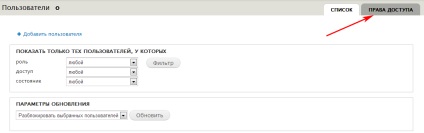
На сторінці Права доступу ми бачимо велику матрицю з настройками прав доступу для кожної з ролей.
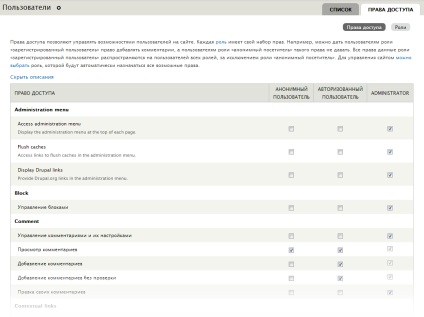
Розглянемо цю сторінку більш детально. Перша колонка Право доступу містить перелік різних прав доступу надаються встановленими модулями та іншими частинами системи, навпроти кожного права доступу містяться чекбокси для кожної з ролей. На даний момент у нас на сайті є три ролі створених за замовчуванням:
Прав підступу дуже багато і їх стає ще більше при встановленні нових модулів, тому що кожен модуль може оголошувати свої права доступу, тому ми не будемо розглядати кожне право доступу окремо.
Тепер переходимо в розділ управління ролями:
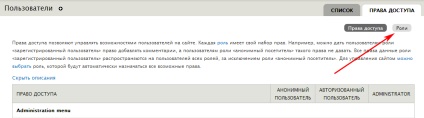
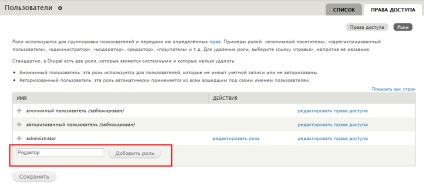
Отже, коли у нас є нова роль дамо їй кілька прав доступу натиснувши на посилання Редагувати права доступу як показано на зображенні нижче:
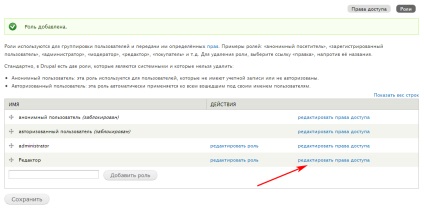
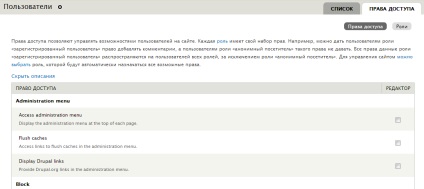
Дамо цій ролі права створювати нові матеріали типу Новина і редагувати свої створені новини:
Після закінчення редагування форми натискаємо кнопку Зберегти права доступу.
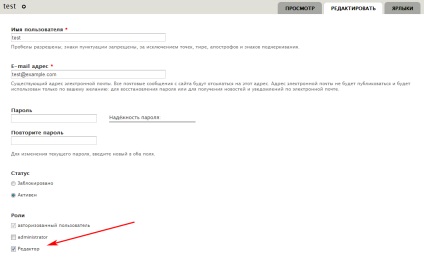
Натискаємо кнопку Зберегти.
Тут треба відзначити що користувач може мати відразу кілька ролей, при цьому всі права доступу призначені для всіх ролей які має користувач підсумовуються.
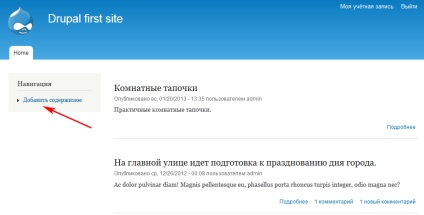
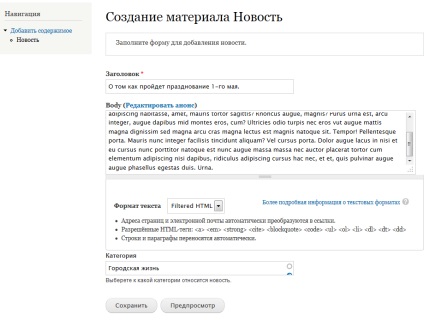
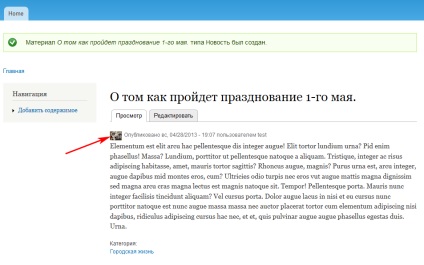
Поділися з друзями: